Se desidera bloccare determinati siti web, può semplicemente modificare il file hosts in Android e questo farà il lavoro per lei. Tuttavia, per poter lavorare, è necessario avere l’accesso root per modificare il file hosts. Se il suo dispositivo non è rootato, non può accedere o modificare il file hosts come necessario. Tuttavia, utilizzando un file hosts virtuale basato su VPN, può reindirizzare o bloccare qualsiasi sito web o indirizzo IP che desidera con pochi clic. L’aspetto positivo del file hosts basato su VPN è che non è necessario l’accesso root e funziona in modo altrettanto efficiente.
Correlato: Adblock Plus vs uBlock Origin | Quale scegliere?
Blocco degli annunci tramite app o file host
Entrambe le app di adblocking native (come AdAway) e gli ad blocker basati su VPN (come le app qui sotto), utilizzano un metodo simile per bloccare gli annunci. Ovvero modificando il file ‘hosts’. Ma il modo in cui apportano modifiche al file host è diverso.
Adaway modifica il file hosts interno del suo Android, che contiene un elenco che abbina i nomi dei server agli indirizzi che il sistema deve utilizzare per raggiungere un determinato server. Tuttavia, a causa delle restrizioni di Android, è necessario l’accesso root per modificare il file host interno. Ecco perché le applicazioni come Adaway richiedono l’accesso root.
Gli ad blocker basati su VPN (come DNS66), invece, creano una connessione VPN locale. Quando un’applicazione crea una connessione VPN locale, tutto il traffico internet viene instradato attraverso quell’applicazione. E poiché tutto il traffico e i pacchetti sono instradati attraverso la connessione VPN locale dell’app, questa può monitorare i pacchetti e decidere se bloccarli o meno, utilizzando un file host virtuale e altri parametri.
Adaway e DNS66 sono entrambi ad-blocker basati su host. L’unica differenza è che Adaway apporta modifiche al file host interno, mentre DNS66 aggiunge un filtro host dall’esterno.
Inoltre, poiché Adaway modifica solo il file host, è un po’ più veloce e consuma meno batteria, rispetto ad applicazioni come DNS66. Inoltre, Adaway funziona meglio nel bloccare gli annunci rispetto agli altri. Ma per ottenere Adaway, deve effettuare il root del suo dispositivo Android, il che rappresenta un ostacolo per molti utenti. Quindi, se desidera bloccare i siti web su Android senza root, l’editor di file host basato su VPN è la migliore e unica opzione.
Nel caso in cui si stia chiedendo, di seguito sono elencate alcune delle migliori applicazioni di editor di file host basate su VPN e come utilizzarle.
Correlato: 6 modi per bloccare i contenuti per adulti su Android (Video)
Modificare i file host di Android senza root 1. VPN Hosts
VPN Hosts è un’applicazione semplice e open source che le consente di creare il suo file hosts virtuale e di utilizzarlo per bloccare o reindirizzare siti web e indirizzi IP. Non c’è molto in questa applicazione, è molto minimale e fa correttamente l’unica cosa che dice di fare. L’aspetto positivo di questa applicazione è che supporta gli indirizzi IPv6 (molto utile se utilizza LTE) e può utilizzare voci jolly nel file host.
Prezzo: Può scaricare l’applicazione gratuitamente dalla pagina ufficiale Github. Se le piace l’applicazione e vuole sostenere lo sviluppatore, può acquistare la stessa applicazione dal Google Play Store per 2,99 dollari.
Come utilizzare gli host VPN senza Root?
Utilizzare gli host VPN è molto semplice. Tutto quello che deve fare è creare un testo con nomi di host e indirizzi IP, selezionarlo con l’app e attivare la VPN locale.
Modifichi gli indirizzi in base alle sue esigenze e lo salvi sul suo dispositivo Android. Come può vedere dall’immagine sottostante, ho modificato il blocco di un sito web (ad esempio Google) puntando all’indirizzo IP locale.
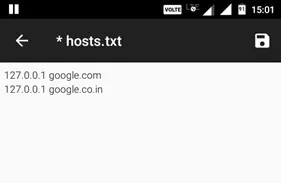
Ora, installi l’applicazione e la apra. Qui, clicchi sul pulsante “Seleziona file host”.
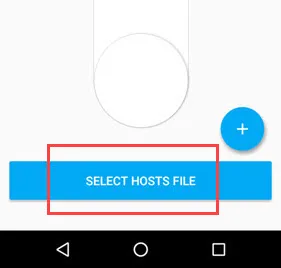
Si rechi nella directory in cui ha memorizzato il file hosts e lo selezioni.
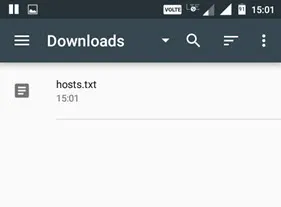
Le verrà richiesto di effettuare una richiesta di connessione. Tocca il pulsante “Ok” per continuare.
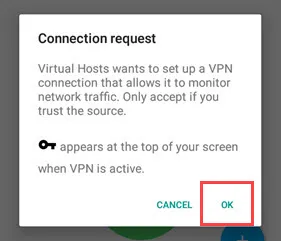
Ecco fatto. L’azione di cui sopra aggiungerà il file hosts e avvierà il servizio VPN locale. Da questo momento in poi, tutti gli indirizzi IP aggiunti al file hosts saranno bloccati o reindirizzati a seconda del suo file hosts.
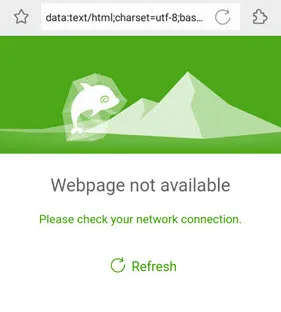
2. DNS66
DNS66 è molto simile a VPN Hosts in quanto è gratuito e open source. Tuttavia, DNS66 è molto più ricco di funzioni e utilizza file hosts personalizzati e predeterminati per reindirizzare o bloccare siti web e annunci. Naturalmente, può anche utilizzare il proprio file hosts per bloccare e reindirizzare i siti web. Come suggerisce il nome, può anche utilizzare questa applicazione per forzare il suo dispositivo Android ad utilizzare un server DNS specifico.
La cosa migliore di questa applicazione è che è preconfigurata per bloccare tutti gli annunci utilizzando file host di terze parti come Adaway, Dan Pollock, MVPS, ecc. Se lo desidera, può anche bloccare i domini infetti da malware o che si diffondono. Altre fonti di host possono essere trovate nel Wiki su Github.
Prezzo: L’applicazione è gratuita, ma non è disponibile sul Google Play Store. Può scaricarla da F-Droid.
Correlato: Le 10 migliori applicazioni F-droid (non su Google Play) Come utilizzare DNS66 per bloccare gli annunci?
Per iniziare, scarichi e installi l’applicazione. Dopo l’installazione, la apra e si rechi nella scheda “Hosts”.
Qui potrà vedere tutti i file host predefiniti che possono bloccare gli annunci e i domini malware. Per aggiungere un sito web o un file host personalizzato, tocchi l’icona “Più (+)”.
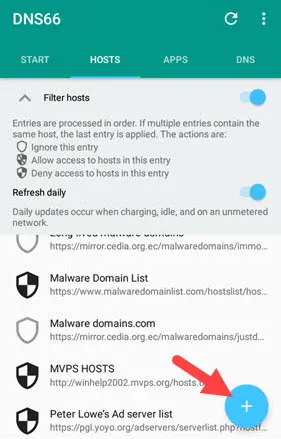
Ora, inserisca il titolo nel campo Titolo, inserisca l’URL del sito web, selezioni l’opzione “Rifiuta” dal menu a tendina e tocchi l’icona “Salva” che appare nell’angolo in alto a destra. Se desidera aggiungere un file hosts personalizzato con più siti web e indirizzi IP, clicchi sull’icona “Allegato” nel secondo campo e selezioni il file hosts.
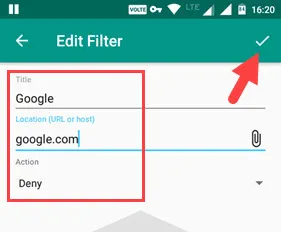
Una volta terminata l’aggiunta di un sito web o di un file hosts, ecco come appare. Come può vedere, ho scelto di bloccare Google e ho anche aggiunto un file hosts con altri indirizzi web.
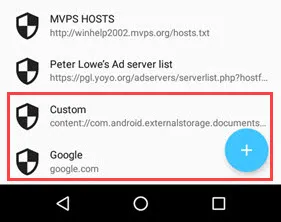
Ora, torni alla schermata principale “Start” e tocchi il pulsante “Start”.
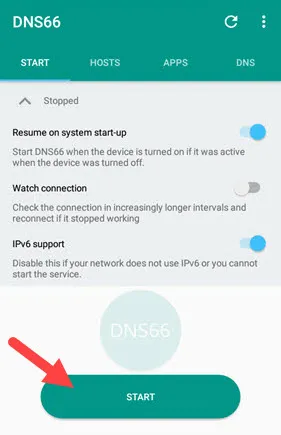
L’azione di cui sopra avvierà la connessione VPN locale con le impostazioni del file host personalizzato. Se non riesce a vedere le modifiche, tocchi l’icona “Aggiorna” che appare nella barra di navigazione superiore per aggiornare le impostazioni del file host.
3. Firewall NoRoot
Utilizzando NoRoot Firewall, può creare filtri globali per bloccare i siti web utilizzando il file host virtuale. Oltre a questo, agisce anche come firewall e regola tutto il traffico in entrata e in uscita da varie app sul suo dispositivo Android. Il lato negativo di questa applicazione è che non può aggiungere un file hosts personalizzato come in VPN Hosts o DNS66. Deve invece creare dei filtri globali o specifici per le app, per bloccare i singoli indirizzi IP dei siti web. Quindi, se sta cercando un’applicazione che le consenta di monitorare correttamente quali applicazioni possono e non possono accedere a Internet, consentendole al contempo di bloccare singoli siti web, NoRoot Firewall fa al caso suo.
Prezzo: Gratuito
Come utilizzare l’applicazione NoRoot Firewall?
Per bloccare un sito web utilizzando NoRoot Firewall, deve innanzitutto conoscere l’indirizzo IP di quel sito web. Per conoscere l’indirizzo IP di un sito web, può utilizzare questo servizio gratuito. Una volta ottenuto l’indirizzo IP, apra l’applicazione e si rechi nella scheda “Global Filers”.
Qui, tocchi l’opzione “Nuovo pre-filtro”.
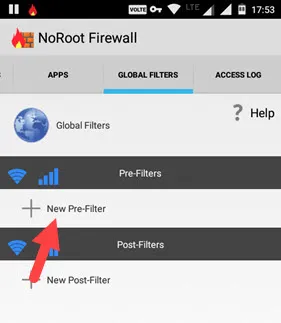
Ora, inserisca l’indirizzo IP nel campo “Indirizzo” e scelga “*” nel campo “Porta”. Tocca le caselle di controllo accanto all’icona WiFi e all’icona dei dati cellulari fino a visualizzare la “X” e tocca il pulsante “Ok”.
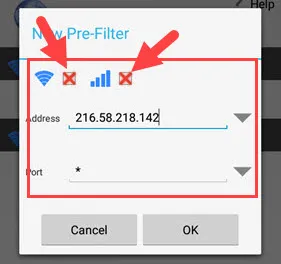
Questo è tutto. Da questo momento in poi, il sito web che ha scelto di bloccare non sarà più accessibile con nessuna applicazione. Se un sito web ha più indirizzi IP, può bloccarlo utilizzando le voci jolly. Ecco come appare quando utilizza le voci jolly. Come può vedere, ho sostituito i numeri con “*”.
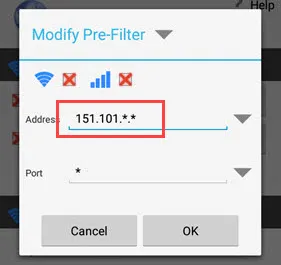
Essendo un’applicazione potente, esplori NoRoot Firewall e sperimenti le diverse opzioni. Se utilizza tutte le opzioni, l’applicazione le darà un enorme controllo sull’utilizzo di Internet di tutte le sue applicazioni installate.
Questo è tutto per ora e spero che sia d’aiuto. Commenti qui sotto, condividendo i suoi pensieri e le sue esperienze sull’utilizzo delle applicazioni per l’editor di file host basate su VPN di cui sopra.
